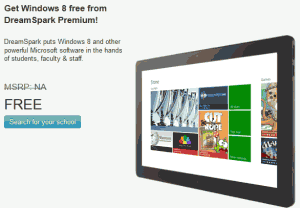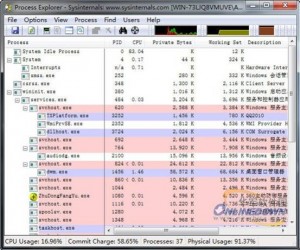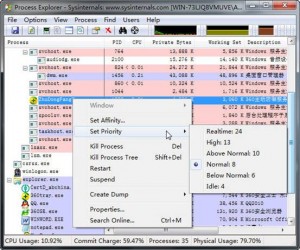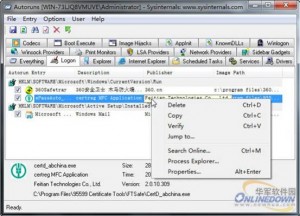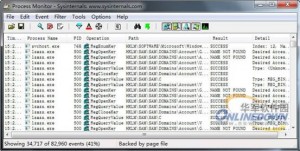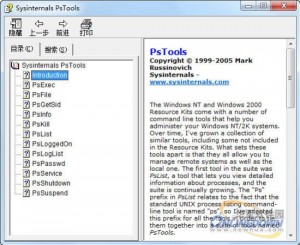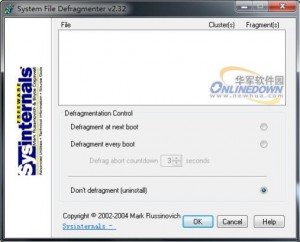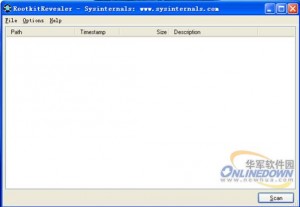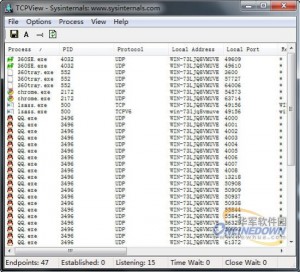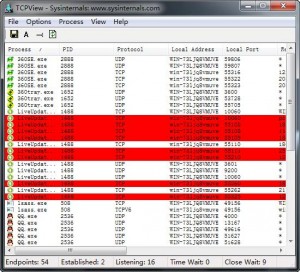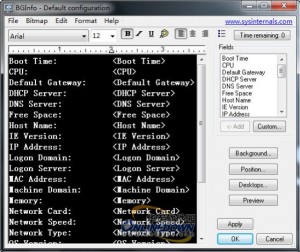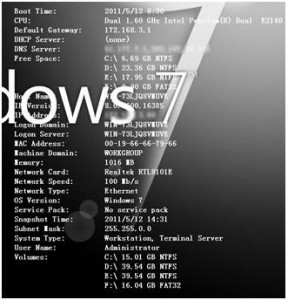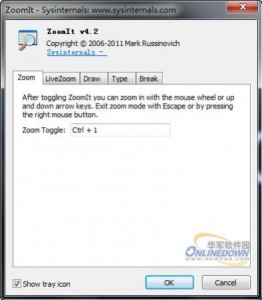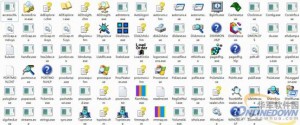本期笔者为大家推荐10个微软官方发布的实用小工具,都是免费的,其中,不乏大家比较熟悉的Process Monitor、AutoRuns等等精品小程序,熟练使用这些小工具能够帮助大家更有能力处理Windows系统出现的各种问题,而且不花一毛钱。

1. 增强型任务管理器:Process Explorer
Process Explorer 是一款增强型的任务管理器,你可以使用它方便地管理你的程序进程,让使用者能了解看不到的在后台执行的处理程序,能显示目前已经载入哪些模块,分别是正在 被哪些程序使用着,还可显示这些程序所调用的进程以及所打开的句柄。Process Explorer最大的特色就是可以终止任何进程,甚至包括系统的关键进程!
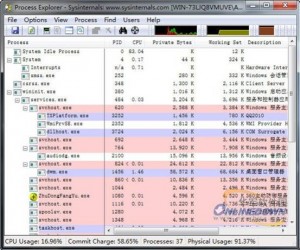
Process Explorer不仅可以监视、暂停、终止进程,还可以查看进程调用的 DLL 文件,遇到不熟悉的进程可以直接在线搜索。Process Explorer还提供CPU 及内存使用情况的查看服务,通过内核层与用户层分明的波形图,让你在监视用户操作的同时,随时警惕硬件损耗。同时,该软件提供托盘提示服务,可以实时提示 系统资源占用情况。绝对是一个不可多得的系统维护能手。
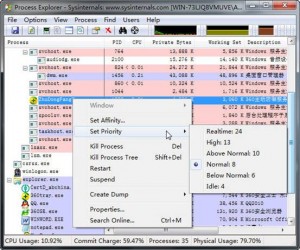
2. 系统启动项管理工具:Autoruns
Autoruns是一款可以监控启动进程的小工具,相比Msconfig只能看到一部分涉及Windows启动的程序,Autoruns则可以获得 启动Windows时系统加载的程序与可执行文件的完整列表。当然,这只是Autoruns程序的一个小功能,通过Autoruns,您还可以获取正在运 行的Windows上关于系统进程的大部分信息,包括程序调用的进程、已知的Dll函数库、系统启动所加载的应用程序以及注册表进程等等。
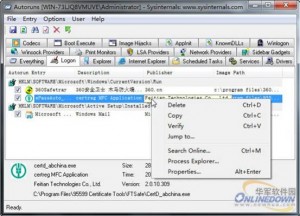
启动项管理
使用Autoruns不仅可以详尽列出开机自启动项目,还可以管理IE加载项、系统服务项等等。对于木马或者病毒这些恶意程序,使用Autoruns可以让其毫无藏身之地。目前,AutoRuns已经能够完美支持Windows7系统。有兴趣的朋友可以下载试试看。

IE插件管理
3. 微软系统监视工具:Process Monitor
Process Monitor是一款系统监视工具,总体来说,Process Monitor集成了Filemon和Regmon两款小工具,其中Filemon专门用来监视系统中的任何文件操作过程,而Regmon用来监视注册表 的读写操作过程。通过Process Monitor,用户可以对系统中的任何文件和注册表操作同时进行监视和记录,通过注册表和文件读写的变化,对于帮助诊断系统故障或是发现恶意软件、病毒 或木马来说,非常有用。
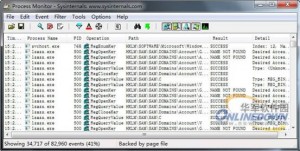
Process Monitor是一个高级版的Windows系统监视工具,说它高级是因为它所提供的功能,Windows是无法比拟的。它可以实时显示文件系统、注册表、进程/线程活动状态。通过详细的进程及注册表信息显示,可以帮助高级用户解决多种系统问题。

4. 精悍网管工具箱:PsTools
PsTools是一个命令行下的Windows NT/2000/XP/2003 远程或者局域系统管理工具包,包含系列工具如下:PsExec-远程运行程序;PsFile-显示远程打开的文件;PsGetSid-显示计算机或用户的 SID;PsKill-根据进程名或进程ID杀进程;PsInfo-显示系统有关信息;PsList-显示详细的进程信息;PsLoggedOn-显示通 过资源共享登陆到本地;PsLogList-导出日志文件;PsPasswd-更改用户密码;PsService-查看和控制服 务;PsShutdown-关闭或重启远程计算机;PsSuspend-终止进程。
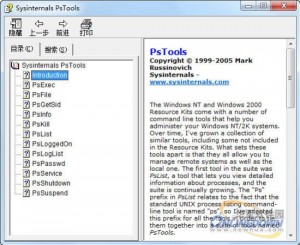
5. 虚拟内存自动整理工具:PageDefrag
PageDefrag是微软出品的虚拟内存碎片自动整理工具,可以大大提高用户的系统性能。该软件采用先进的技术向您提供商业碎片整理程序无法提供 的服务:即查看分页文件和注册表配置单元的碎片化情况,并且对它们进行碎片整理的能力。此外,它还对事件日志和 Windows 2000/XP 休眠文件(当休眠笔记本电脑时保存系统内存的地方)进行碎片整理。
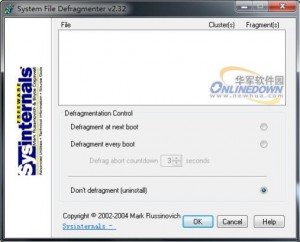
6. 流行Rootkit检测工具:RootkitRevealer
RootkitRevealer是一个流行的基于行为的 Rootkit 检测工具,Rootkit 是一种特殊类型的恶意程序。虽然Rootkit检测工具在不断增多,但是恶意程序的开发者也在不断寻找新的途径来掩盖他们的踪迹。 RootkitRevealer 能够帮助用户轻松侦测到大多数流行的企图隐藏它们的文件和注册表键的恶意程序。
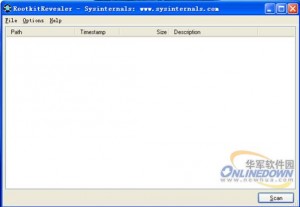
7. 端口和线程监控工具:TCPView
TCPView是一款免费的端口和线程监控工具,可以列出当前所有TCP和UDP端口的进程清单,包括本地和远程地址的TCP连接。该软件操作简 单、使用方便、占用资源少。TCPView的主界面中显示了当前计算机打开的端口和线程,直接显示端口对应的程序图标,非常直观,一眼就能看出某个端口是 什么程序打开的。
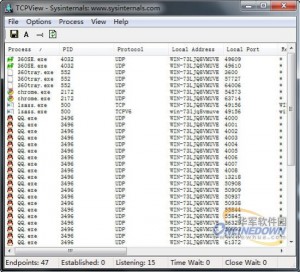
对于那些系统本身打开的端口,由于一般用户并不太熟悉,可以通过检查线程的属性来判断。具体的操作是用右键点击这些线程,在弹出的菜单中选择 “process properties(进程属性)”,其中的“路径”项就是这个端口的所对应的程序在硬盘上的路径,通常系统文件都在C:WINDOWS system32目录下,如果出现和系统程序相似的名字,文件又不在系统目录,那么这些程序就有可能是假冒的系统程序,极有可能是木马。
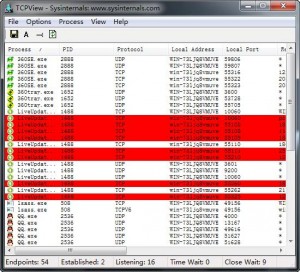
8.系统信息显示工具:BgInfo
BGInfo是一款用于设置墙纸背景文本显示的软件,此软件本身可以探测一些有用的系统信息并能把这些有用文字显示在墙纸上,从此系统信息查看变得十分简单!
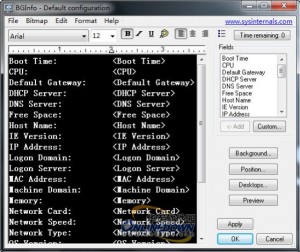
BGInfo可以在你的桌面上显示诸如开机时间、IP地址等信息,把当前的系统信息直接加入到桌面壁纸上,从而帮助用户实时掌握系统信息。
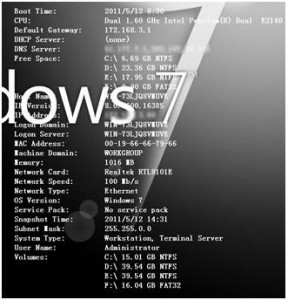
9. 投影演示辅助工具:ZoomIt
ZoomIt是一款非常实用的投影演示辅助工具。它源自Sysinternals公司,后来此公司被微软收购,因此,有些网友也称 ZoomIt为微软放大镜。ZoomIt体积小巧、完全免费、易于使用。通过快捷键可以很方便地调用ZoomIt三项功能:屏幕放大、屏幕注释、定时提 醒。
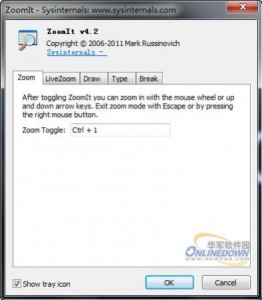
10. 微软虚拟桌面工具:Desktops
Desktops是一款虚拟桌面工具,能够让用户同时使用4台虚拟桌面,可以读取邮件,浏览网页,还可以做其他事情。同时,用户可以创建或者切换Desktops,可以通过托盘图标打开桌面的预览和开关窗口,或者使用快捷键。

本期笔者为大家推荐了10个微软官方发布的实用小工具,都是免费的。其实,这些工具都包含在微软发布的免费工具程序集Sysinternals Suite中,该工具集中提供了包括上面介绍的十个工具在内的近70个实用工具。目前,Sysinternals Suite的最新版本是20110503,并且仍然在不断的更新和优化,用好Sysinternals Suite里的工具将更有能力处理Windows的各种问题,而且不花一毛钱。

由于Sysinternals Suite里面的小工具组件有很多,由于时间关系,笔者不可能对所有内置小工具一一进行详细的讲解。用户可以点击进入微软官方站点去查询详细信息。所有内置的小工具组件都可以单独拿出来运行,并且都是绿色化设计,用户只需点击同意按钮就可以直接运行。
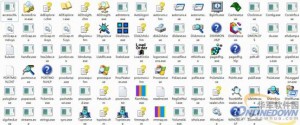
本月更新的版本主要更新了3个小工具的版本。
— ZoomIt v4.2
— Process Explorer v14.11
— ProcDump v3.04
Sysinternals Suite 2011.05.03官方下载:
http://download.sysinternals.com/Files/SysinternalsSuite.zip
原文:http://news.newhua.com/news/2011/0521/123046.shtml